Topp 5 GIF-forstørrere du kan navigere på alle plattformer
Bruken av animerte GIF-er blir mer vanlig i dagens kultur. Folk henvender seg til det for å kommunisere hvordan de føler seg via bilder og korte videoer. Likevel er det anledninger når GIF-en vi ønsker er av en størrelse som ikke kan sees. På grunn av dette synes noen det er trøstende å bruke et verktøy mens de utvider størrelsen på filene sine. Hvis du også leter etter en måte å forstørre GIF-er uten å miste kvaliteten, du har rett side! Les denne artikkelen for å se noen av de mest verdifulle verktøyene.

Før du skriver, hvordan tester vi programvare for innlegg:
Ansvarsfraskrivelse: Alt innholdet på nettsiden vår er skrevet av mennesker i redaksjonen vår. Før vi skriver, gjør vi dype undersøkelser om emnet. Deretter tar det oss 1-2 dager å velge og teste verktøy. Vi tester programvare fra enhets- og systemkrav, funksjoner, brukeropplevelse osv. For å gjøre testen vår mer omfattende, ser vi også på anmeldelsesnettsteder, som G2, Trustpilot, etc., for å samle ekte brukers erfaringer for referanse.
Del 1. Topp 5 GIF Enlargers
1. Vidmore Free Image Upscaler Online
Bildeforstørrelsesglass er etterspurt i disse dager ettersom flere og flere ønsker å forbedre kvaliteten på fotografiene sine. Vi slo gull da vi oppdaget et nettprogram på internett brukt av flere bilderedigerere. Vidmore Free Image Upscaler Online tilbyr resultater av høyeste kvalitet av alle nettforstørrelsesglass som er kompatible med alle nettlesere. I tillegg kan du forbedre bildets kvalitet ved å oppskalere det til et forstørrelsesnivå på åtte ganger den opprinnelige størrelsen. Du vil ikke ha noen problemer når du prøver å laste opp bilder med denne applikasjonen siden den gjelder for alle bildefilformater, inkludert BMP, JPG og PNG.
Dette programmet er allerede fantastisk. Men det som gjør det til en fordel er at det automatisk kan gjenkjenne når kvaliteten på bildet ditt er dårlig. Du kan forbedre det ved å bruke en AI-teknologimetode. Selv om det er et nettbasert program, fungerer det likevel ganske raskt for å forbedre kvaliteten på bildet ditt.
Prøv Image Upscaler nå!
- Forbedre bildekvaliteten.
- Forstørr bildet til 2X, 4X, 6X, 8X.
- Gjenopprett gammelt bilde, fjern uskarphet bilde osv.

Fordeler med Vidmore Free Image Upscaler Online:
- Den viser et brukergrensesnitt som er lett å forstå.
- Lar deg få en forhåndsvisning av bildet etter at det har blitt oppskalert.
- Tilgjengelig for bruk på mobile enheter i tillegg til Windows- og Mac-datamaskiner.
- Det koster ikke noe i det hele tatt.
Ulemper med Vidmore Free Image Upscaler Online:
- Det er enten et nytt bilde eller en forstørret GIF.
2. Adobe Photoshop
I løpet av sekunder kan du forstørre en hvilken som helst GIF ved hjelp av Photoshop. Det er det foretrukne verktøyet for enhver profesjonell bruker som ønsker å få fotografiene sine, for eksempel GIF-er, til å virke bedre og mer attraktive. Det er fortsatt vanskelig for folk som ikke er teknisk kunnskapsrike å bruke det profesjonelle verktøyet. I tillegg er dette et kostbart verktøy å bruke hvis du trenger å forstørre GIF-en din. Selv om denne applikasjonen kan hjelpe deg med å endre størrelse på GIF-er og legge til noen ekstra funksjoner, vil det å lære å bruke det ta lengre tid enn de andre alternativene.
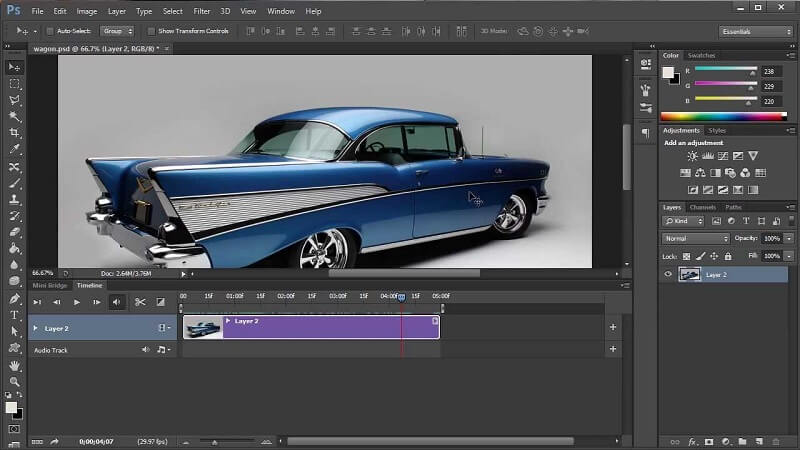
Fordeler med Adobe Photoshop:
- Når det kommer til profesjonell bilderedigering, er dette det beste alternativet.
- Den tilbyr mer sofistikerte redigeringsalternativer for GIF-er.
- Den tilbyr et bredt utvalg av redigeringsverktøy.
Ulemper med Adobe Photoshop:
- Du vil bli bedt om å betale for lisensen.
- Det er ikke lett å bruke for nybegynnere.
3. GIFGIFs.com
GIFGIFs er et bibliotek med en enkel editor for å endre størrelse på store GIF-er. Dette programmet hjelper folk med å redigere klipp på nettet. I tillegg har den ingen reklame, noe som er utmerket. Resizeren krever at du gir den nøyaktige størrelsen på bildets forhold. Dette problemet er mer plagsomt enn annonsene, siden du må prøve flere ganger for å sikre at det er den nøyaktige størrelsen du trenger. På den annen side kan du bruke dette alternativet til å endre størrelsen på GIF-ene dine hvis du allerede har en ide om sideforholdet du trenger.
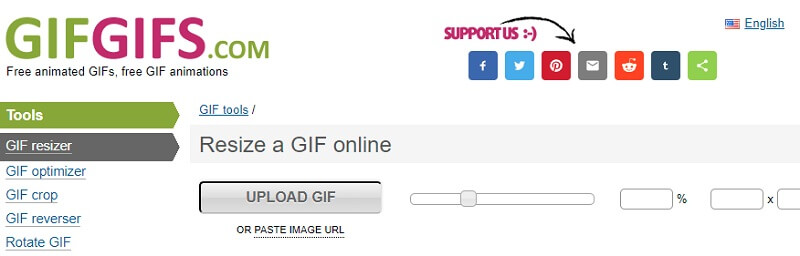
Fordeler med GIFGIF-er:
- Den har ingen annonser på nettet som kan plage deg mens du endrer størrelsen på GIF-en.
- Det er helt gratis og uanstrengt å bruke.
- Det følger med et GIFS-bibliotek.
Ulemper med GIFGIF-er:
- Du kan ikke se en forhåndsvisning av GIF-en.
- Du kan ikke velge størrelsen du liker.
4. RedKetchup
RedKetchup forstørrer GIF-er på nettet. GIF-resizeren lar deg endre dimensjonene og skalaen. Dette programmet kan forstørre filer og øke kvaliteten. Beskjær GIF-en din for å eliminere overflødige elementer. I tillegg kan du bruke dette verktøyet på nesten hvilken som helst nettleser som er tilgjengelig i dag. RedKetchup er verktøyet du trenger hvis du vil eksportere bildet du har endret størrelse på for å brukes på andre plattformer, og det er verktøyet du har lett etter. RedKetchup - GIF Resizer er et program som kan være nyttig for deg hvis du ønsker å utvide GIF-er uten å ofre kvaliteten på bildene.
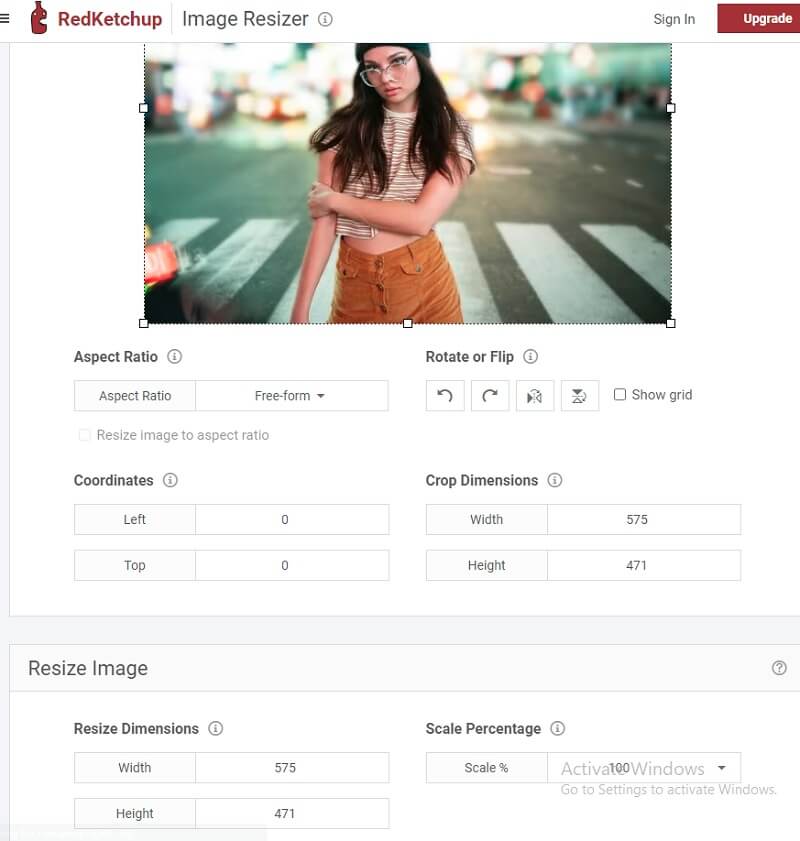
Fordeler med RedKetchup:
- Det gir deg muligheten til å forstørre bilder samtidig.
- Den inkluderer verktøy for å lage animasjoner.
Ulemper med RedKetchup:
- Den inneholder en rekke foruroligende reklamefilmer.
5. Ezgif
Ezgif er et online GIF- og bildeforstørrelsesverktøy som du kan bruke. Du kan bruke dette nettbaserte verktøyet for å forbedre kvaliteten på bildet ditt. Appen er også kompatibel med en lang rekke bildeformater. Du kan også bruke Ezgif hvis du ikke vil laste ned noe til smarttelefonen. For å spare plass på enheten din kan du bruke dette nettbaserte verktøyet siden du kan bruke det fra et hvilket som helst operativsystem med internettforbindelse.
I tillegg til dette er den kompatibel med de aller fleste nettlesere. Ezgif inneholder også ekstra redigeringsfunksjoner. Det er en omformer som kan gjøre videoklippet om til en GIF, bilderotasjon, beskjæringsverktøy og redigeringsverktøy. Men anta at internettforbindelsen din er dårlig. I så fall vil prosessen med å laste opp filer også være treg, noe som mange brukere synes er plagsomt.
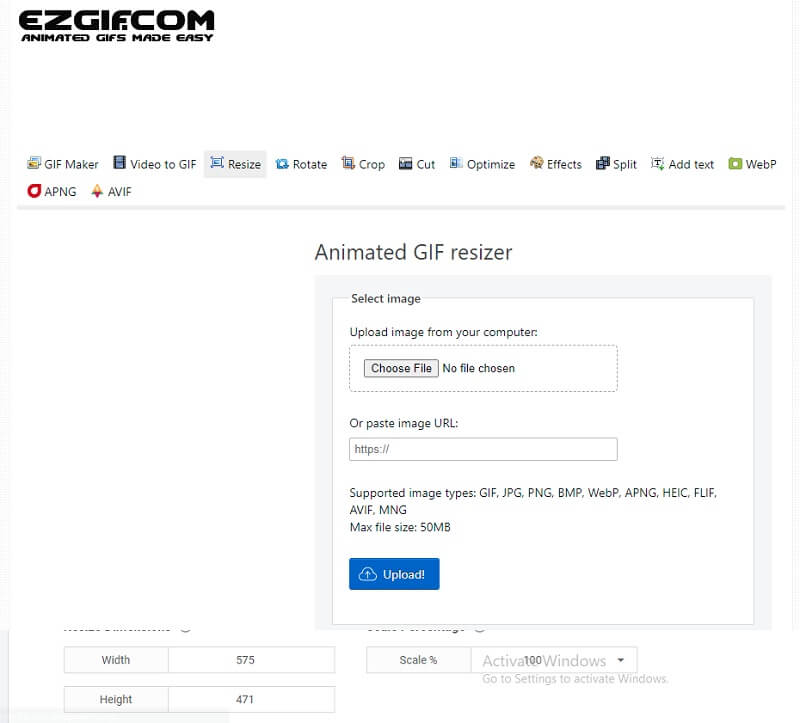
Fordeler med Ezgif:
- Du vil ikke bli betalt noe for å bruke den.
- Den viser et brukergrensesnitt som er lett å forstå.
Ulemper med Ezgif:
- Den har mange irriterende reklamer.
Del 2. Vanlige spørsmål om GIF Enlargers
Blir GIF-kvaliteten påvirket av endring av størrelse?
GIF-en bør ikke endres alvorlig til en uskarp en når det gjelder kvalitet. Kvaliteten på GIF-en vil imidlertid variere når du forstørrer GIF-en. Den bør imidlertid ikke være for forskjellig fra den originale GIF-en. Hvis du støter på dette problemet, forklarer det at du endret kvaliteten på GIF-en under eksportprosessen og ikke når du endret størrelsen på den.
Vil den flytte seg etter å ha blitt konvertert fra JPG til GIF?
Ikke fordi JPEG-er ikke beveger seg på samme måte som animerte GIF-er. Men hvis du endrer den til en bilde-GIF, kan du konvertere mange JPEG-er til GIF-er.
Er det mulig å forstørre en GIF uten å ofre kvaliteten?
Endre størrelsen på GIF-en vil ikke redusere oppløsningen eller piksler. Hvis du krymper GIF-en din, vil du miste kvalitet.
Konklusjoner
Du kan forstørre animerte GIF-er i din hastighet ved hjelp av verktøyene som tilbys her. Du kan også bruke Vidmore Free Image Upscaler Online hvis du leter etter en GIF-forstørrer som ikke vil kompromittere kvaliteten på filen.



